Как создать историю в Facebook

Истории в Facebook могут быть очень интересными. Вот как вы можете создать историю на своем устройстве Android и компьютере.
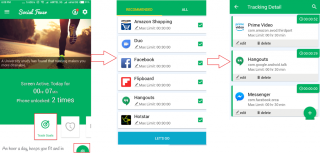
Развитие технологий принесло нам много утешения, но также привело к зависимости от смартфонов. С каждым годом это превращается в навязчивую идею и влияет на нашу жизнь. Скорость, с которой мы все больше полагаемся на смартфоны, вызывает тревогу.
В связи с этим генеральный директор Google Сундар Пичаи на ежегодной конференции разработчиков I / O 2018 представил новую функцию под названием « Цифровое благополучие ». Стремление помочь людям справиться со своей зависимостью от смартфонов и понять, что такое разумное использование мобильного телефона.
Но возникает вопрос, почему и что заставило Google внедрить эту функцию? Когда Google является причиной проблемы, почему он сейчас пытается играть в доктора? Может ли это объявление быть связано со скандалом с данными Cambridge Analytica в Facebook, или в этом есть что-то еще? Действительно ли Google обеспокоен ростом зависимости от смартфонов, или это всего лишь миф, чтобы обезопасить себя и скрыться от радаров?
Все эти сомнения могут возникнуть у вас после того, как вы услышите об этой новой функции.
Но, глядя на то, как все меняется, кажется, что Google просто пытается перестраховаться с этой новой функцией цифрового благополучия. Возможно, он предвидел будущее, и, чтобы избежать подобного события, принят этот подход. Вместо того, чтобы переделывать / изменять политики, почему бы не добавить новую функцию и реформировать цифровую безопасность с учетом личного здоровья и благополучия, чтобы сохранить доверие пользователей.
Вице-президент Google Самир Самат (управление продуктами) сказал: «Помощь людям в обеспечении их цифрового благополучия важнее для нас, чем когда-либо».
Эта новая функция будет добавлена в последнюю версию Android P. Частью этого является Android Dashboard, App Timer, Do Not Disturb и Wind Down.
Панель управления Android : тип аналитического инструмента, который показывает данные о разблокированном телефоне.
Время приложения: инструмент диспетчера приложений, который покажет время, проведенное с каждым приложением, и позволяет пользователю установить лимит использования приложения для каждого приложения.
Не беспокоить: отключение звука для звонков и сообщений.
Режим Wind-down: переводит экран телефона в оттенки серого перед сном.

Но тебе не кажется, что уже поздно? Google обращает внимание на эту проблему, когда другие уже разработали приложения для решения проблемы технической зависимости. Google не делает ничего нового или отличного. Это просто имя, которое может привлечь вас и заставить поверить в него.
Почему вместо того, чтобы приносить то, что уже есть, Google не предпринимает никаких шагов для сокращения потребления технологий?
Чтобы прояснить то, что мы пытаемся сказать, опишем приложение под названием Social Fever. Затем вы можете сравнить цифровое благополучие Google и социальную лихорадку и посмотреть, есть ли что-нибудь новое, что предлагает Google.
Социальная лихорадка: отключитесь от цифрового мира и снова подключитесь к реальности
Тратить слишком много времени на такие приложения, как Facebook, WhatsApp, Instagram и другие, вам не поможет. Вы просто теряете время, если используете эти приложения в любое время дня в течение долгих часов. В это время вы можете заниматься другими важными делами, и ваше тело, глаза и уши должны расслабиться. Когда-то ушедшее время не возвращается. Следовательно, вы должны начать думать прямо сейчас.
Используйте приложение Social Fever и позаботьтесь о своей жизни. Ставьте цели и ограничивайте использование приложений.
Пора заняться чем-то стоящим и достичь реальных целей.
Приложение Social Fever регулярно предоставляет подробный отчет об использовании смартфона и уведомляет, если установленный лимит превышен. Таким образом, делая вас умным пользователем. Давайте подробно обсудим его особенности.
Отслеживание целей : этот раздел позволяет вам следить за использованием приложения. Все, что вам нужно, это добавить приложения, которые вы хотите отслеживать. Нажмите на плавающий зеленый значок, в открывшемся новом окне выберите приложения, которые хотите добавить. Здесь вы увидите два раздела: РЕКОМЕНДУЕМЫЕ и ВСЕ, выберите приложения, а затем нажмите «Поехали».
После добавления приложений вы увидите их в разделе « Сведения об отслеживании» .

Кроме того, вы даже можете увидеть время активности экрана , сколько раз телефон был разблокирован.
В разделе «Сведения об отслеживании» вы можете редактировать и изменять ограничение по времени для использования отдельного приложения. Для этого вам нужно нажать на редактировать. Кроме того, вы можете удалить приложение, нажав на «Удалить».
Чтобы добавить больше приложений, щелкните значок «+» в правом нижнем углу окна «Сведения о отслеживании».

Чтобы увидеть использование отдельного приложения, нажмите на приложение, и вы сможете увидеть временную шкалу с тремя разделами: ежедневное использование приложения, история использования приложения за последние 7 дней и процент использования приложения сегодня.

Управляйте качественным временем : здесь вы можете настроить профиль, чтобы отвлекаться на свободное время с семьей, друзьями или с самим собой. По умолчанию вы увидите три профиля. Вы можете создать больше или настроить их под себя.
Используя эту функцию, вы можете создать сообщение по умолчанию, которое будет отправлено людям, которые будут звонить или писать вам, когда вы включите Quality Time. Кроме того, вы можете занести в белый список контакты, которые могут связаться с вами во время Quality Time.

Напоминание о воде : вода сохраняет ваше тело гидратированным, но большинство из нас забывает пить воду. Вот когда эта функция оказывается полезной. Используя эту функцию, вы можете установить напоминание о воде.
Чтобы установить напоминание, нажмите на напоминание о воде> нажмите на время по умолчанию и измените время, когда вы. Здесь меняет время по своему усмотрению.

Здоровье уха : все мы любим слушать музыку на ходу, но в большинстве случаев мы не знаем, как долго мы это делаем. В этом разделе вы можете установить напоминание об использовании наушников, и если предел превышен, отображается предупреждающее сообщение. По умолчанию установлено 30 минут. Вы можете изменить его, нажав на количество минут.
Здоровье глаз : аналогично здоровью ушей, вы также можете установить напоминание о здоровье глаз. Если вы долго смотрели на экран своего мобильного телефона, приложение покажет вам напоминание. Таким образом, это помогает дать отдых глазам. По умолчанию через 30 минут отображается уведомление, которое можно изменить.
Интересы : в нашей занятой жизни мы склонны забывать о своих интересах. Приложение Social Fever связывает вас с ними. Как только вы установите интересы, приложение сообщит вам, что вы могли бы сделать за сэкономленное время. Вы можете выбрать такие интересы, как пешие прогулки , катание на велосипеде, приготовление еды, танцы, садоводство, плавание, йога и многое другое.
Выберите интерес и нажмите «сердце», нажмите СОХРАНИТЬ, чтобы приложение запомнило ваш интерес.

Использование приложения : просмотр краткой сводки времени использования отдельного приложения. Нажмите «Еще», чтобы просмотреть подробную информацию об общем использовании.

История : хотите просмотреть общую историю использования приложений, нажмите на значок «История» и посмотрите график, чтобы проверить общее использование приложений за последние 7 дней.

Возможности в разделе "Настройки":

Вывод :
Несомненно, Social Fever - футуристическое приложение. Он предлагает удивительные функции, которые помогут вам бороться с зависимостью от смартфона. Трекер в реальном времени, ежедневные напоминания, ежедневные и еженедельные отчеты, история использования приложений, заданные интересы, здоровье глаз и ушей и многое другое помогут вам стать умным пользователем. Используя приложение, вы можете сэкономить свое драгоценное время и потратить его на другие важные дела или с семьей и друзьями. Загрузите это приложение и предложите своим социально зависимым друзьям и родственникам!
Истории в Facebook могут быть очень интересными. Вот как вы можете создать историю на своем устройстве Android и компьютере.
Узнайте, как отключить надоедливое автоматическое воспроизведение видео в Google Chrome и Mozilla Firefox с помощью этого руководства.
Решите проблему, когда Samsung Galaxy Tab A зависает на черном экране и не включается.
Читать сейчас, чтобы узнать, как удалить музыку и видео с Amazon Fire и Fire HD планшетов, чтобы освободить место, убрать лишние файлы или повысить производительность.
Хотите добавить или удалить электронные почтовые аккаунты на вашем планшете Fire? Наше полное руководство проведет вас через процесс шаг за шагом, позволяя легко управлять вашими почтовыми аккаунтами на любимом устройстве. Не пропустите этот важный урок!
Учебник, показывающий два решения о том, как навсегда предотвратить запуск приложений при запуске на вашем устройстве Android.
Этот урок покажет вам, как переадресовать текстовое сообщение с устройства Android, используя приложение Google Messaging.
У вас есть Amazon Fire и вы хотите установить Google Chrome на нем? Узнайте, как установить Google Chrome через APK файл на устройствах Kindle.
Как включить или отключить функции проверки правописания в операционной системе Android.
Когда Samsung представила свою новую серию флагманских планшетов, было много причин для волнения. Galaxy Tab S9 и S9+ предлагают ожидаемые обновления по сравнению с серией Tab S8, а также Samsung представила Galaxy Tab S9 Ultra. Все три варианта предлагают что-то немного отличающееся, включая разные размеры батарей.







